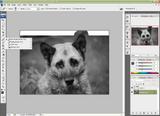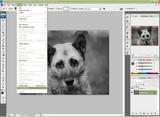|

Ogólnopolski Klub Tempra Tipo Team |
| Poprzedni temat «» Następny temat |
| Uciąłeś kawałek czegoś na zdjęciu? TO DA SIĘ NAPRAWIĆ :) | ||||||
| Autor | Wiadomość | |||||
|---|---|---|---|---|---|---|
Sapphiron 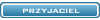 Pomógł: 9 razy Wiek: 38 Dołączył: 09 Paź 2007 Posty: 1395 Skąd: Lublin Województwo: Lubelskie |
||||||


|
|
|||||
| Nie możesz pisać nowych tematów Nie możesz odpowiadać w tematach Nie możesz zmieniać swoich postów Nie możesz usuwać swoich postów Nie możesz głosować w ankietach Nie możesz załączać plików na tym forum Nie możesz ściągać załączników na tym forum |
Wersja do druku |
© 2004-2011 by tempra.org & Fiat Klub Polska
Wypowiedzi oraz zdjęcia należą do ich autorów. Nie odpowiadamy za ich treść.
Zabrania się kopiowania zdjęć, treści oraz plików zawartych na tej stronie bez zgody administracji.